Standardmäßig exportiert das Programm "Kontakte" oder "Adressbuch" auf einem Mac Einträge in das vCard-Dateiformat mit einer VCF-Dateierweiterung. CSV ist jedoch ein häufigeres Format, das mit vielen verschiedenen E-Mail-Clients funktioniert. Wenn Sie also eine Apple-Kontaktliste im CSV-Format haben, können Sie sie einfacher in andere E-Mail-Clients importieren oder in einem Tabellenkalkulationsprogramm wie Microsoft Excel anzeigen.
Es gibt zwei Möglichkeiten, Ihre Kontakte in das CSV-Dateiformat zu bringen. Sie können entweder ein spezielles Tool verwenden, das eine CSV-Datei von Anfang an exportiert, oder Sie können die Kontakte zuerst in das VCF-Format exportieren und dann die VCF-Datei in CSV konvertieren.
Die Informationen in diesem Artikel gelten für Macs mit macOS Catalina (10.15) bis OS X Snow Leopard (10.6).
Kontakte direkt in das CSV-Format exportieren
Für den Export der in der Kontaktanwendung enthaltenen Informationen ist eine Hilfsanwendung erforderlich. Einige kostenpflichtige Helfer-Apps wie AB2CSV und Adressbuch an CSV, sind im Mac App Store erhältlich. Andere sind bei Drittanbietern erhältlich.
In diesem Beispiel wird die Anwendung AB2CSV verwendet, mit der Ihre Kontakte in einer CSV-Datei gespeichert werden, ohne dass zuvor eine VCF-Datei erstellt werden muss.
-
Laden Sie AB2CSV aus dem Mac App Store herunter - der Preis beträgt 0.99 US-Dollar - und starten Sie es.
-
Wählen Sie Modus aus. Klicken Sie in der AB2CSV-Menüleiste auf CSV im Dropdown-Menü.
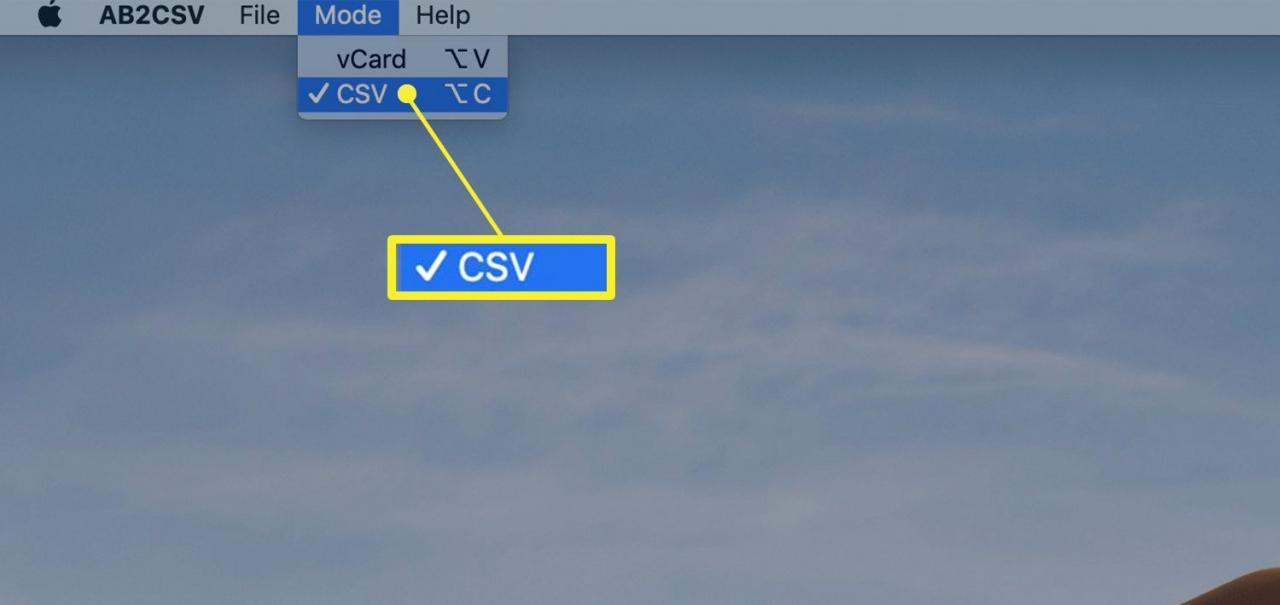
-
Um zu konfigurieren, welche Felder exportiert werden sollen, gehen Sie zu AB2CSV in der Menüleiste und wählen Sie Vorlieben im Dropdown-Menü.
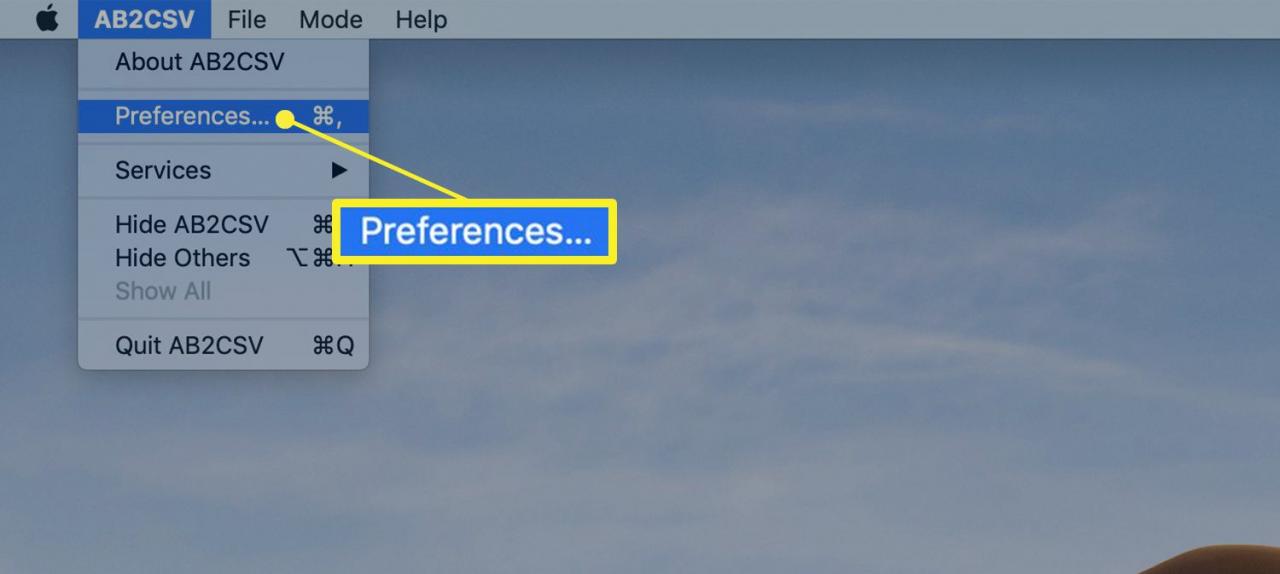
-
Klicken Sie OK im Popup-Fenster, in dem Sie aufgefordert werden, der App Zugriff auf Ihre Kontakte zu gewähren.
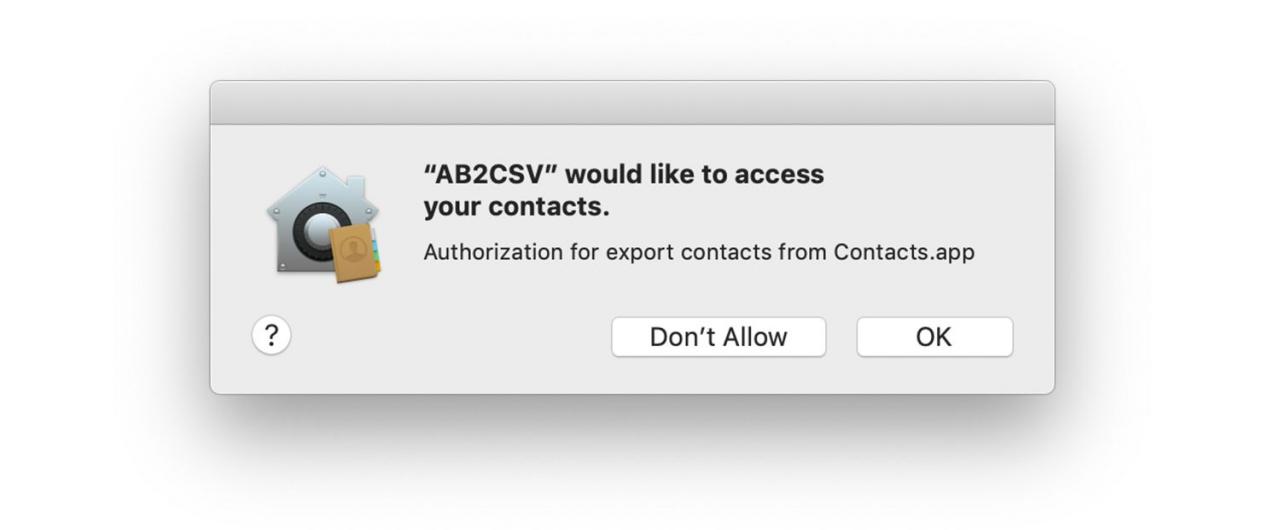
-
Wählen Sie CSV Tab aus.
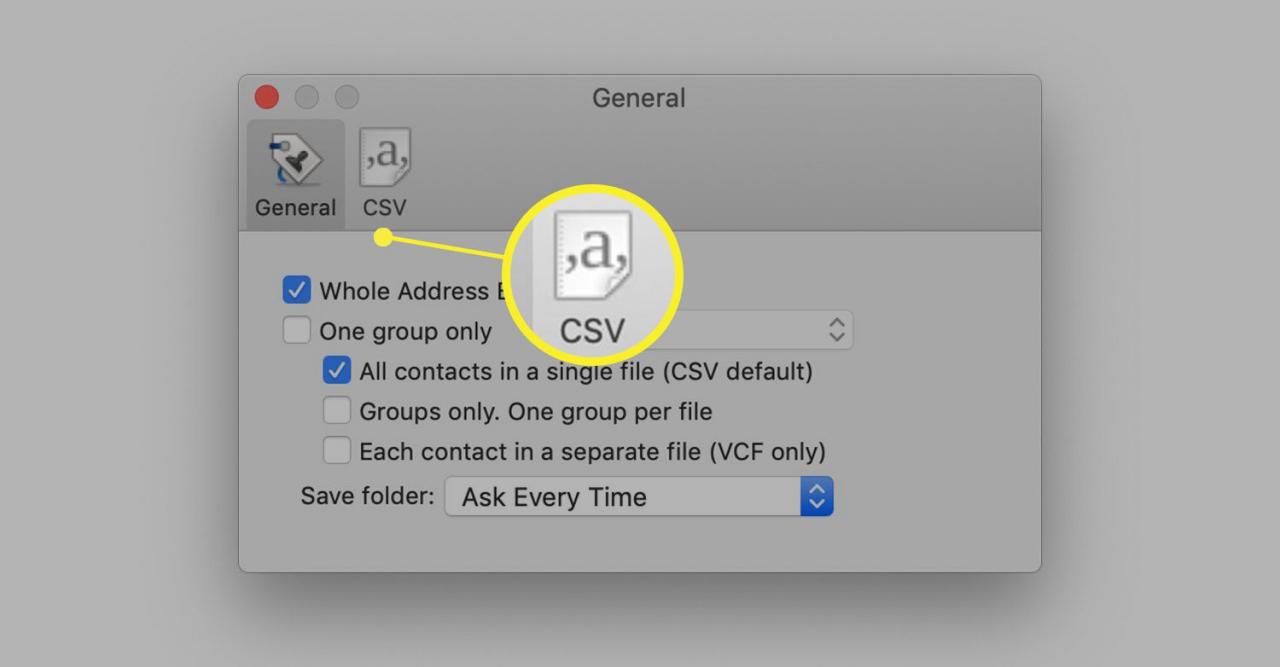
- Wählen Sie die Felder aus, die Sie exportieren möchten, indem Sie die Kontrollkästchen vor den Kategorien aktivieren.
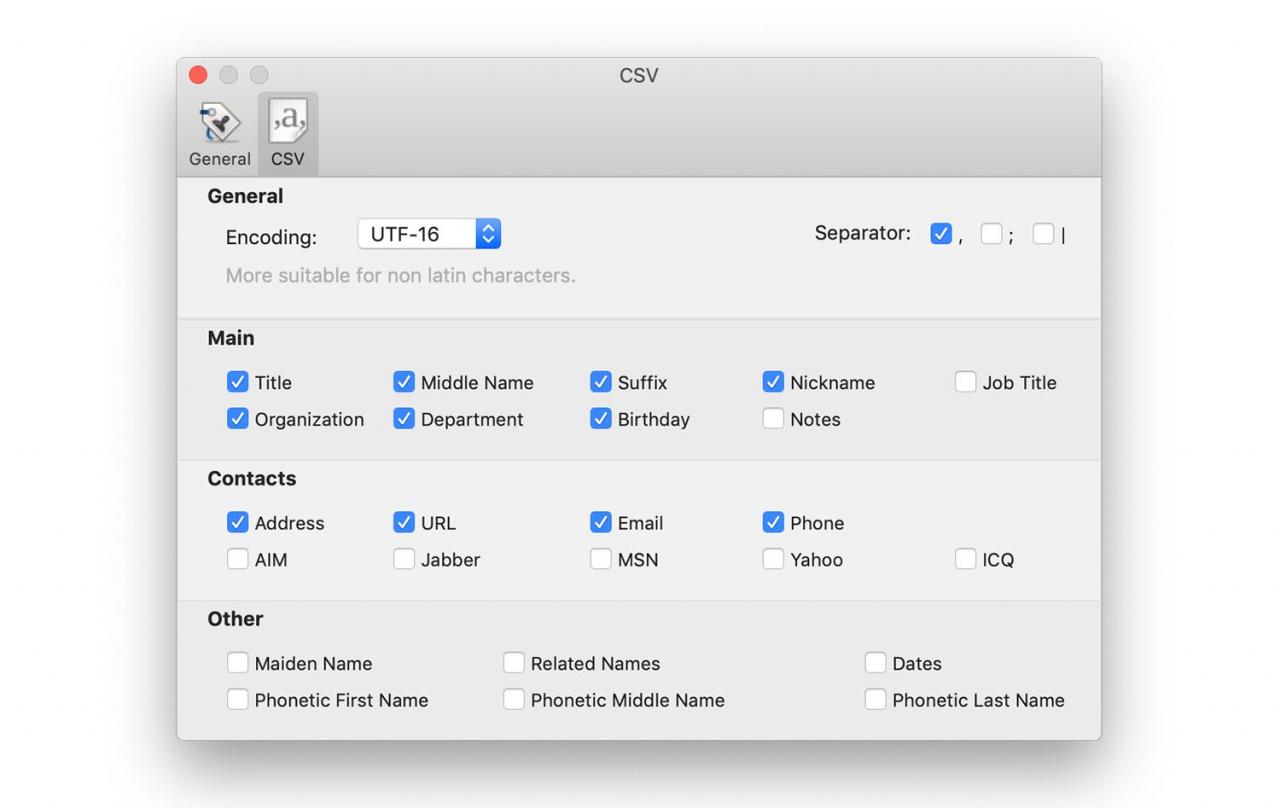
-
Klicken Sie Reichen Sie das in der Menüleiste gefolgt von Export. Wählen Sie einen Speicherort für die CSV-Datei. Es wird eine CSV-Erweiterung haben.
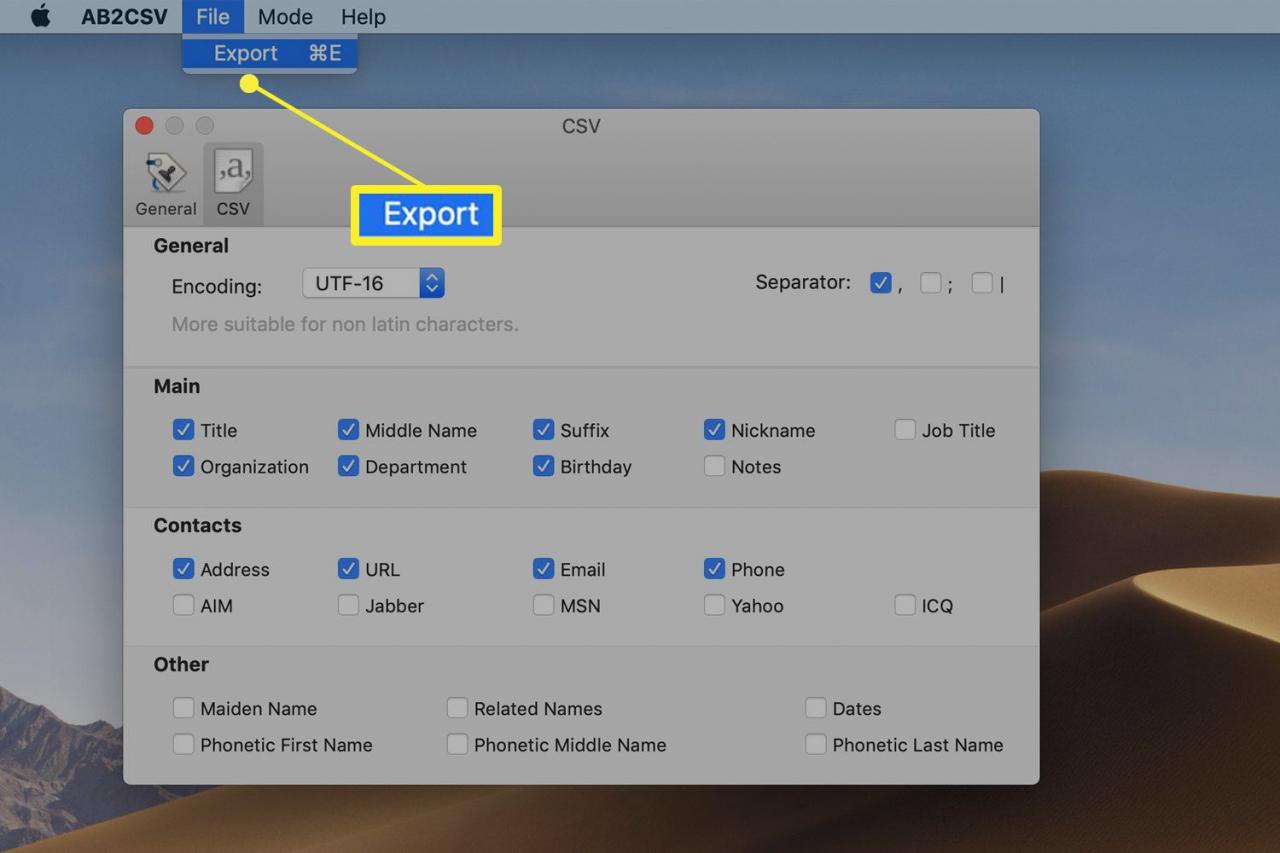
Konvertieren Sie die VCF-Datei in CSV
Wenn Sie lieber keine Anwendung installieren oder für eine App bezahlen möchten, um eine CSV-Datei zu erstellen, können Sie stattdessen die VCF-Datei der Kontaktanwendung exportieren und dann ein Online-Dienstprogramm verwenden, um die VCF-Datei als CSV-Datei zu formatieren. Dazu müssen Sie zuerst die vCard-Datei erstellen.
-
Öffnen Sie die Kontakte Bewerbung von der Dock oder Anwendungen Ordner.
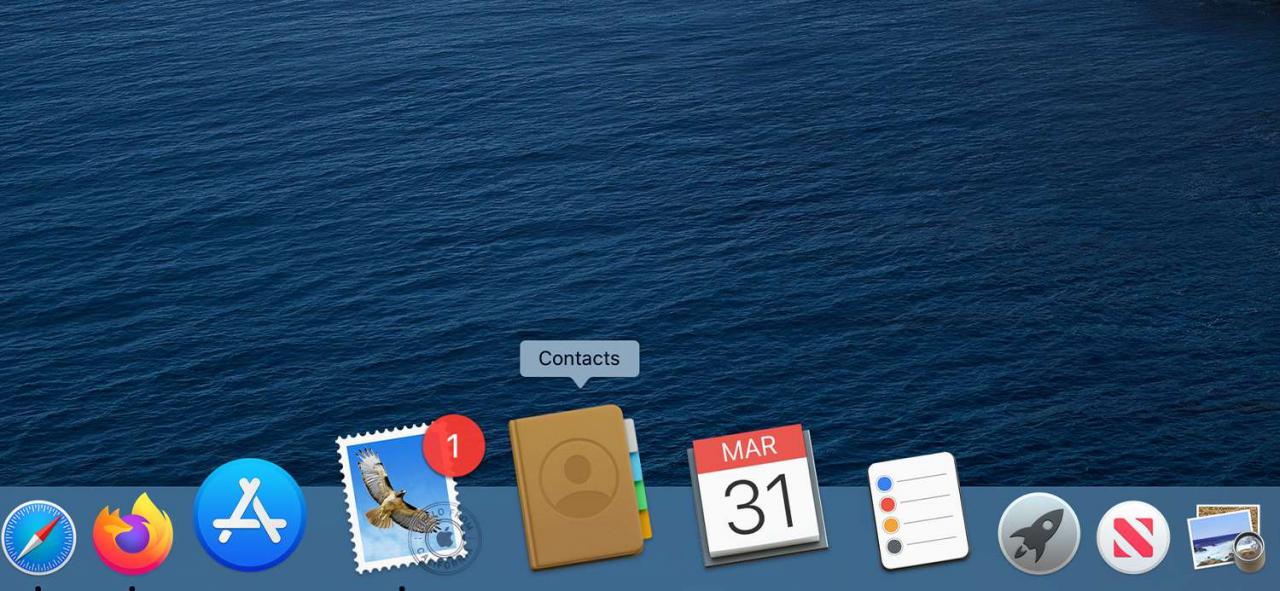
-
Wählen Sie die Liste im linken Bereich aus, die Sie exportieren möchten, z Alle Kontakte.
-
Von dem Kontakte Menüleiste, wählen Sie die Reichen Sie das > Export > VCard exportieren.
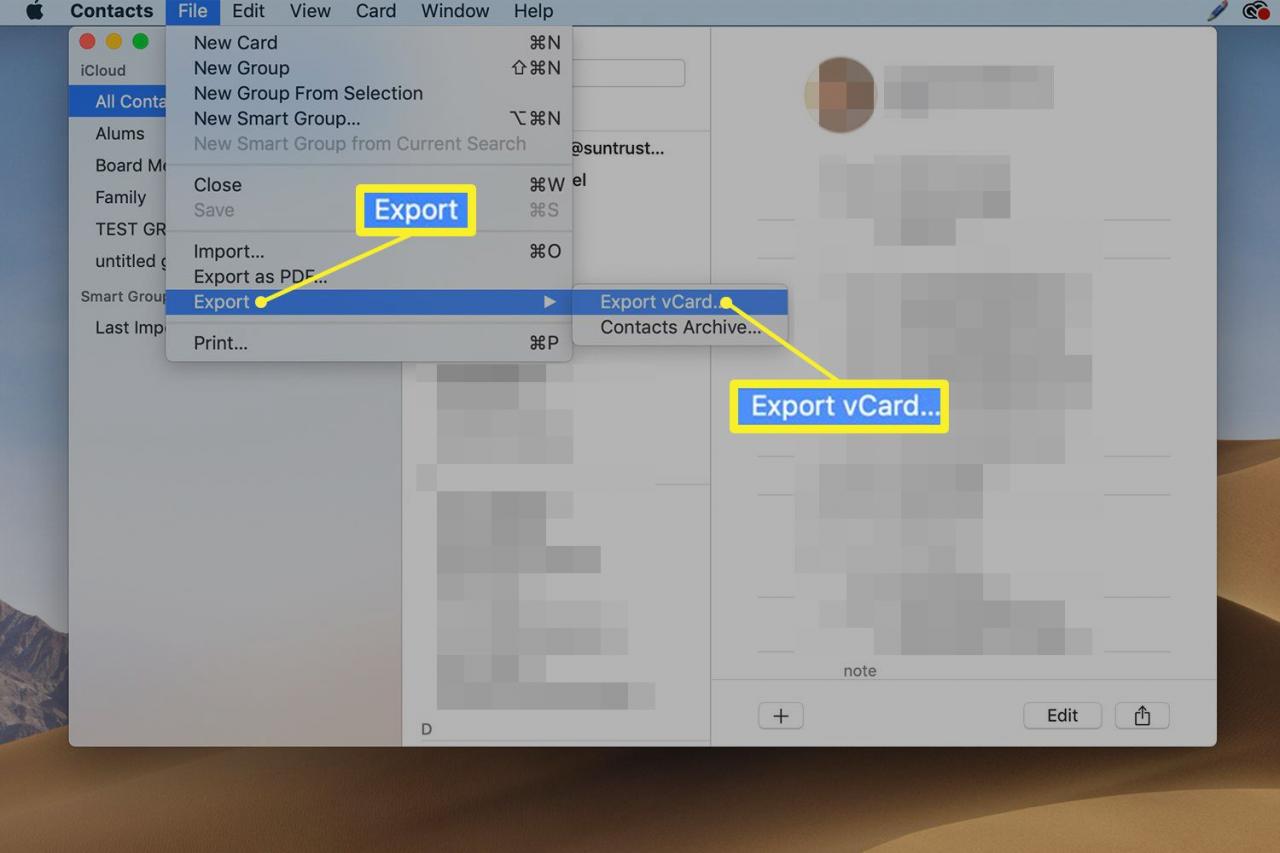
-
Benennen Sie die exportierte Kontaktliste und wählen Sie einen Speicherort für die Datei. Klicken Sie Speichern.
Verwenden Sie jetzt, da die Kontakte im VCF-Format vorliegen, einen Online-VCF-CSV-Konverter wie ACConvert, um die CSV-Datei zu erstellen.
Laden Sie Ihre VCF-Datei auf die Website hoch und wählen Sie CSV als Ausgabeformat. Drücken Sie den Jetzt konvertieren! Klicken Sie auf die Schaltfläche, wenn Sie mit dem Erstellen der CSV-Datei fertig sind.
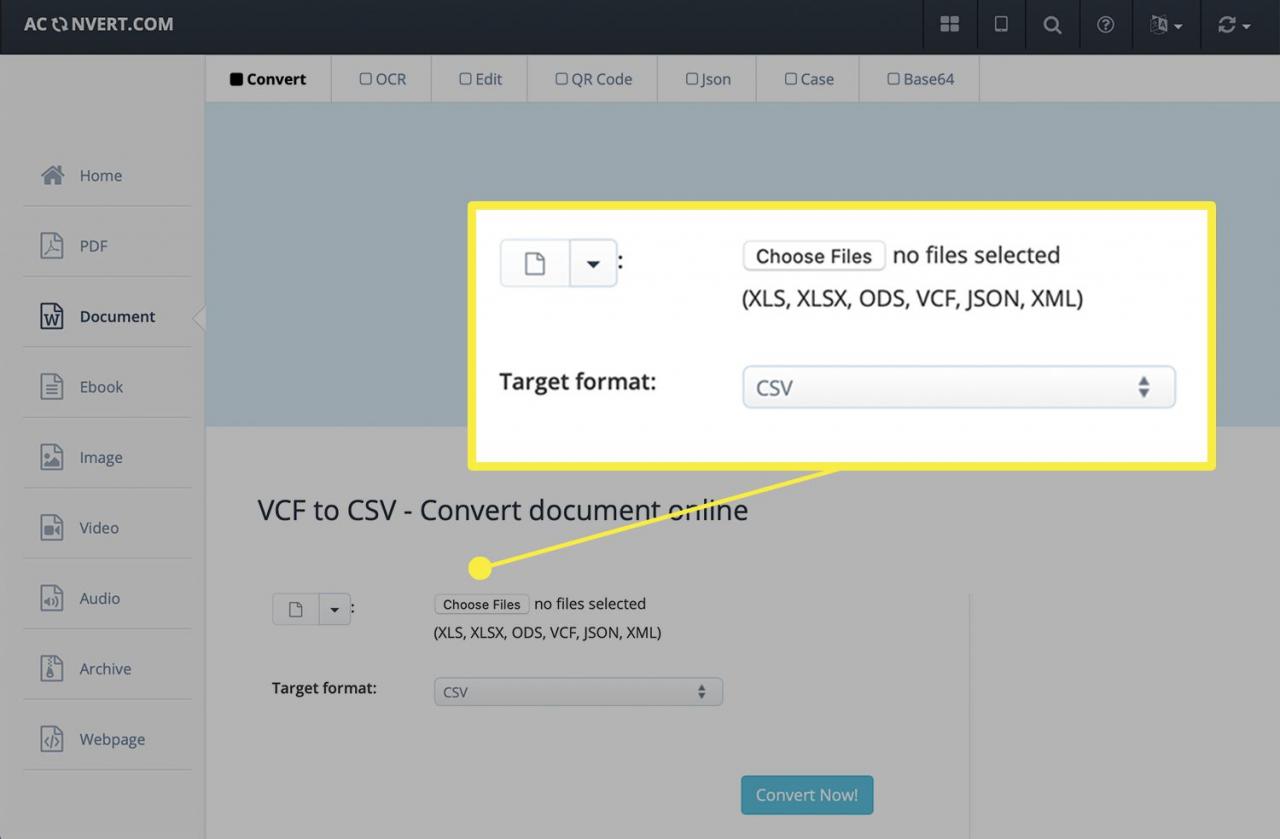

Gerade Adressen sind sensible Daten.
Das Verwenden eines ONLINE Tools empfinde ich als sehr heikel!